
Si vous aimez lire sur votre iPad ou iPhone la nuit, avant de vous coucher, vous savez à quel point la luminosité intense de l’écran peut être gênante dans une pièce sombre, surtout lorsque vous partagez le lit avec quelqu’un d’autre.
Même si vous réduisez la luminosité au minimum autorisé par le système, la lumière peut encore être intense lorsque vous êtes dans un environnement totalement sombre, en particulier avec les nouveaux iPhones.
Apple propose certaines fonctionnalités pour améliorer l’expérience utilisateur dans ces cas-là, comme le Mode Nuit (Night Shift) et le Mode Sombre (Dark Mode). Cependant, il existe une fonction cachée dans le système qui fait toute la différence dans ces moments-là.
Dans ce tutoriel, je vais vous apprendre à configurer la Réduction du Point Blanc afin que la luminosité de l’écran soit au minimum possible pour ne pas fatiguer vos yeux dans les endroits sombres.
Comment utiliser la fonction Réduction du Point Blanc sur iPhone
La fonction Réduction du Point Blanc sur l’iPhone est un outil puissant pour diminuer l’intensité des couleurs vives sur l’écran, offrant une visualisation plus confortable dans les environnements sombres et aidant à réduire la fatigue oculaire.
Ce tutoriel vous guidera pas à pas sur la façon de configurer et d’utiliser cette fonction.
Étape 1 : Accédez aux Réglages
Ouvrez l’application Réglages sur votre iPhone.
Étape 2 : Allez dans Accessibilité
Faites défiler vers le bas et sélectionnez Accessibilité.
Étape 3 : Configurez le Raccourci Accessibilité
Dans Accessibilité, faites défiler jusqu’en bas et appuyez sur Raccourci Accessibilité.
Dans la liste des options, appuyez sur Réduire le Point Blanc pour l’activer. Pour faciliter l’accès, faites glisser cette option en haut de la liste en utilisant l’icône à trois lignes à côté.
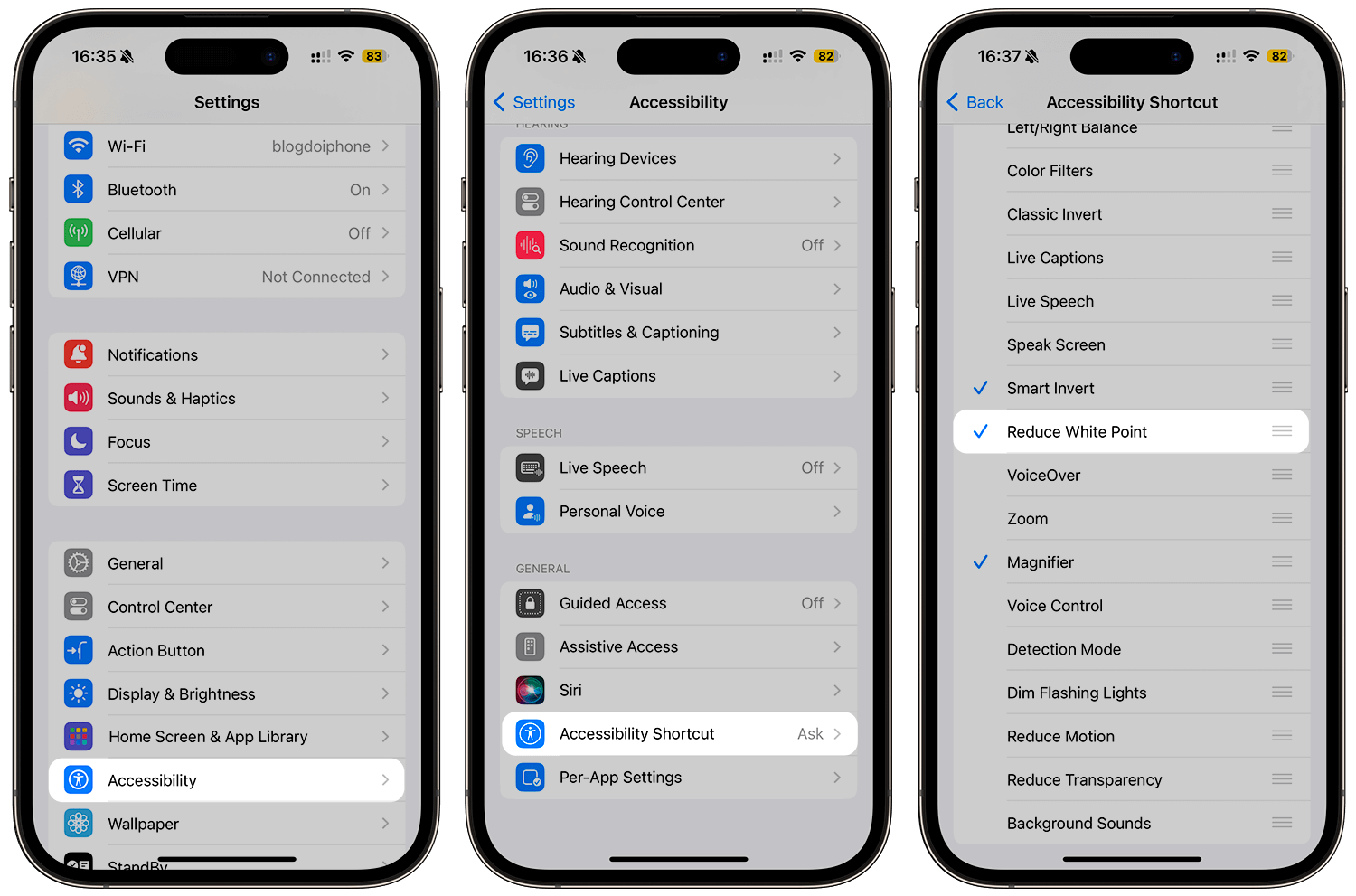
Étape 4 : Activez la Réduction du Point Blanc
Maintenant que le raccourci est configuré, vous pouvez rapidement activer la Réduction du Point Blanc. Il suffit de presser trois fois le bouton latéral de votre iPhone pour ouvrir le menu Raccourci Accessibilité.
Appuyez sur Réduire le Point Blanc pour activer la fonction. L’écran de votre iPhone deviendra visiblement plus sombre, réduisant l’intensité des couleurs vives.
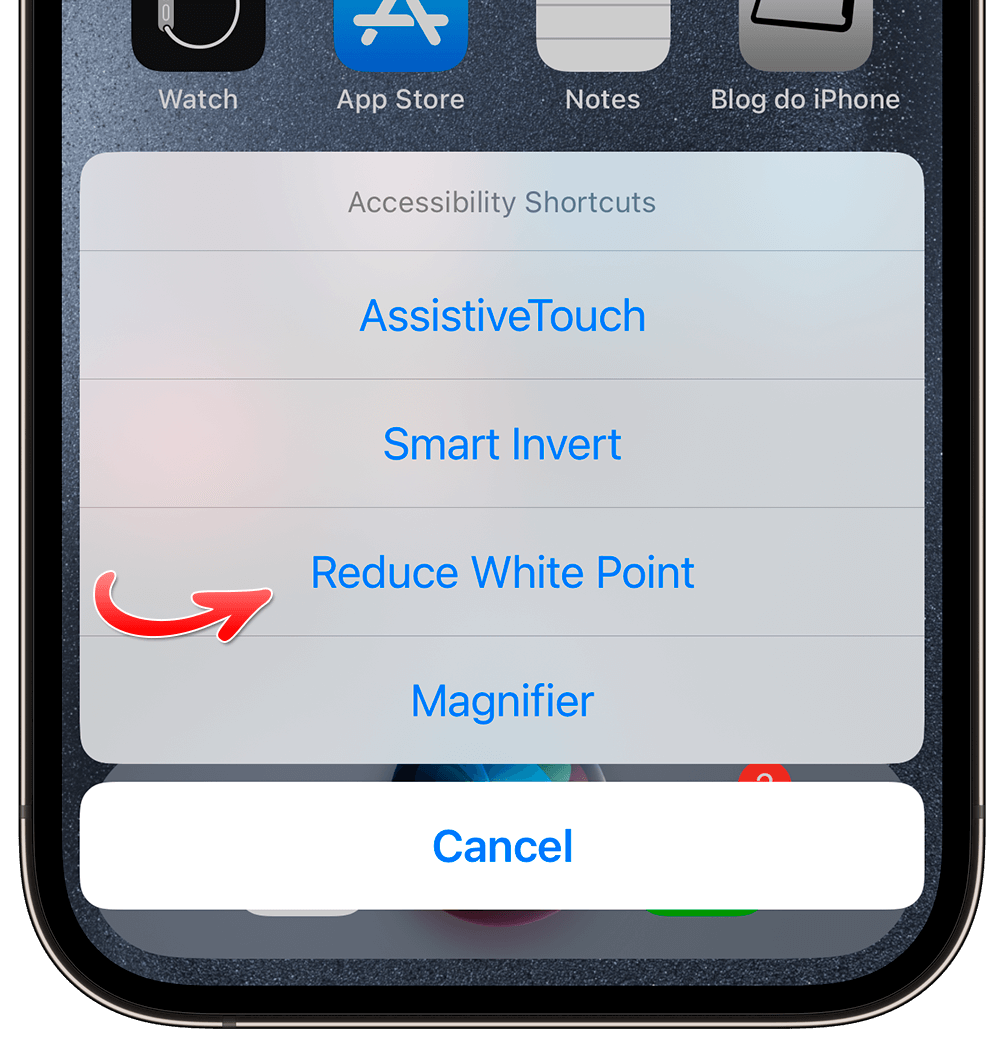
Étape 5 : Ajustez le Niveau de Réduction
Pour ajuster l’intensité de la Réduction du Point Blanc :
-
- Retournez dans Accessibilité dans les Réglages.
- Sélectionnez Affichage et Taille du Texte.
- Activez l’option Réduire le Point Blanc.
- Utilisez le curseur pour ajuster le niveau de réduction selon votre préférence.
Il est préférable de le faire dans un environnement sombre pour déterminer quel est le niveau de luminosité le plus confortable pour vous.
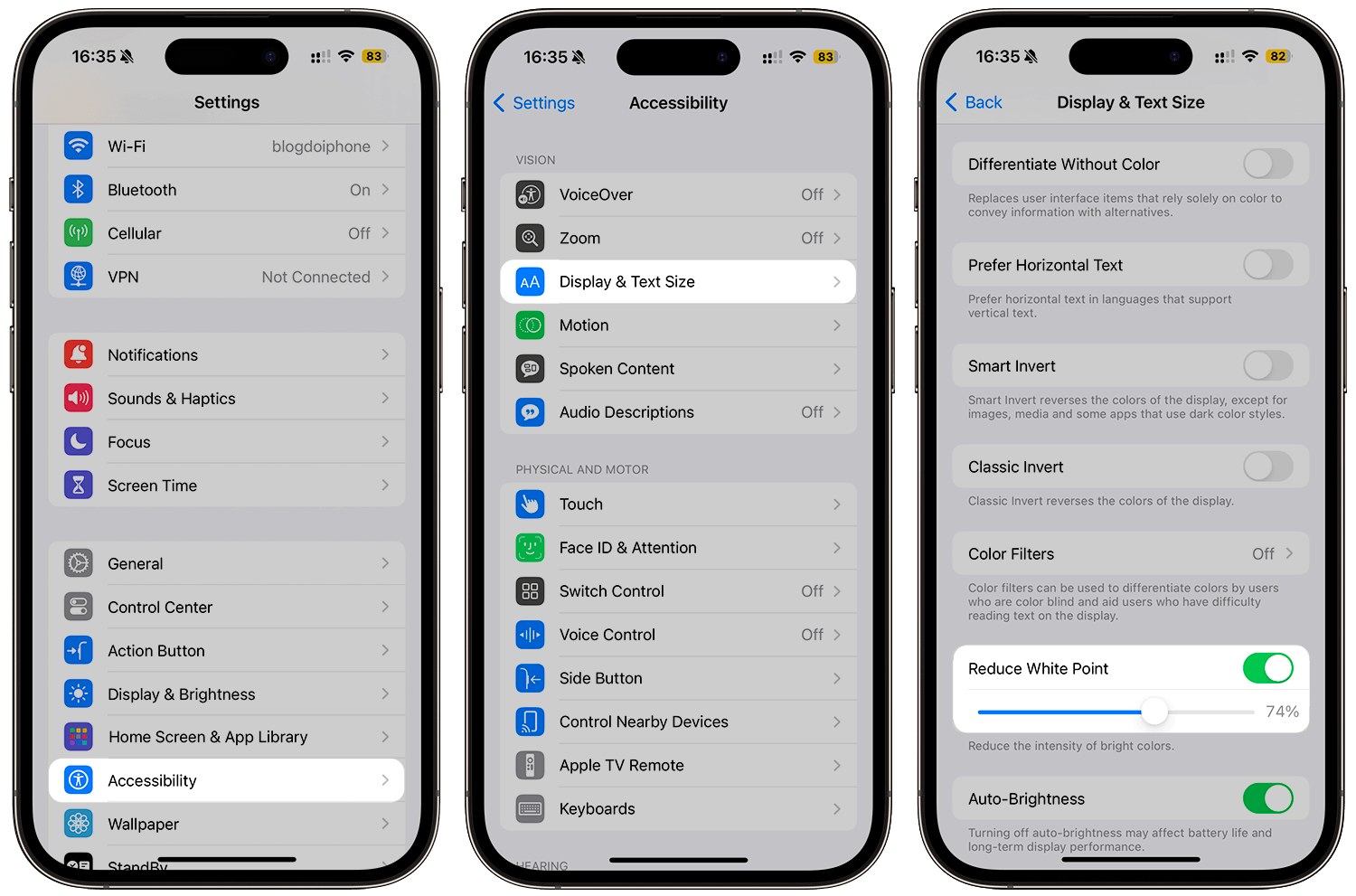
Comment désactiver la Réduction du Point Blanc
Pour désactiver la fonction, pressez trois fois le bouton latéral à nouveau et décochez l’option Réduire le Point Blanc. L’écran retrouvera sa luminosité normale.
Conseils supplémentaires
Comme nous l’avons mentionné au début, il existe deux autres fonctions qui aident également à ne pas perturber (trop) votre sommeil lorsque vous utilisez votre téléphone avant de vous coucher.
- Mode Nuit (Night Shift) : Combinez la Réduction du Point Blanc avec le Mode Nuit pour réduire encore plus l’émission de lumière bleue. Allez dans Réglages > Affichage et Luminosité > Night Shift et programmez l’heure d’activation.
- Mode Sombre (Dark Mode) : Activez le Mode Sombre pour une interface avec un thème de couleurs sombres. Allez dans Réglages > Affichage et Luminosité et sélectionnez Sombre.
Utiliser la fonction Réduction du Point Blanc est une excellente façon de rendre la visualisation de l’écran de votre iPhone plus confortable, surtout dans des environnements à faible luminosité.
Cette fonction peut aider à réduire la fatigue oculaire et créer un environnement plus relaxant pour vos yeux.
Essayez d’ajuster cette fonction et d’autres paramètres pour trouver la combinaison parfaite pour vos besoins visuels.